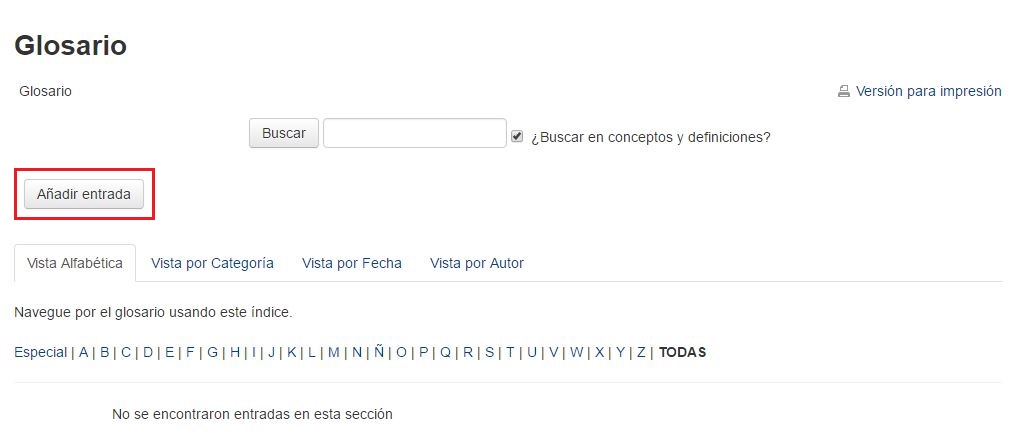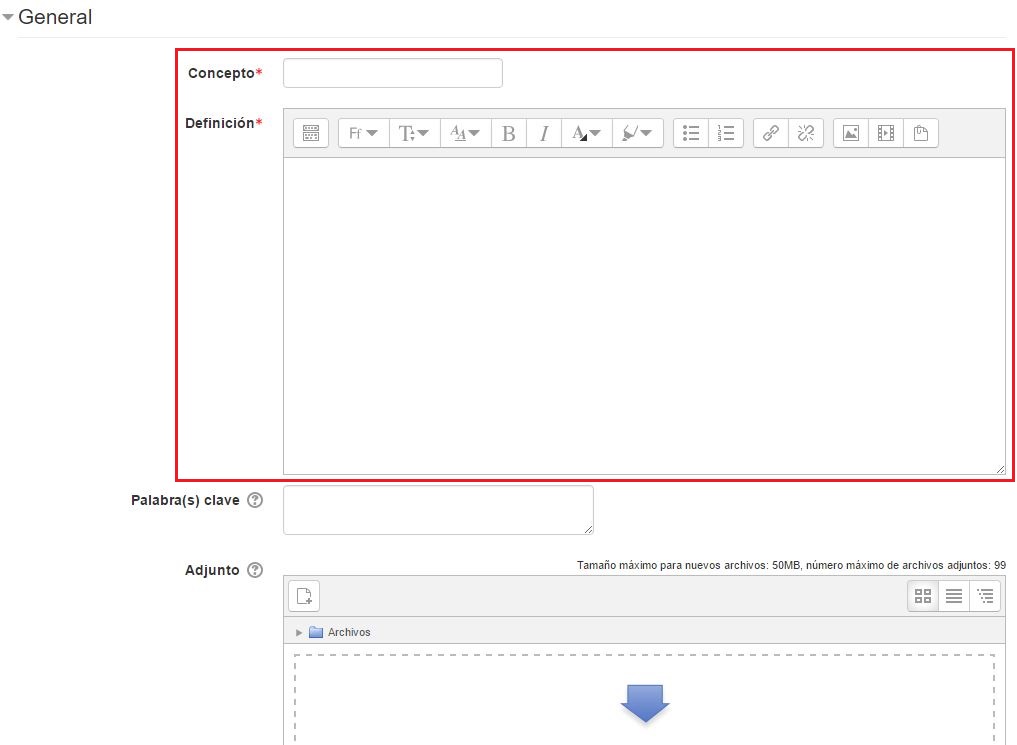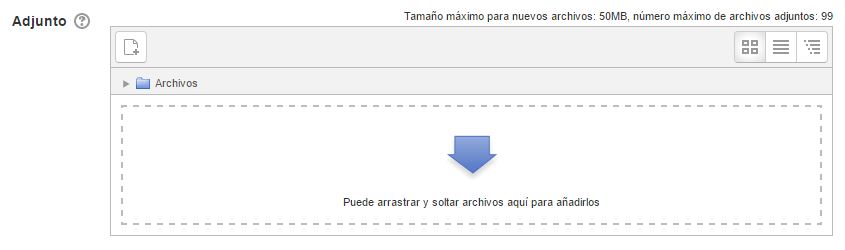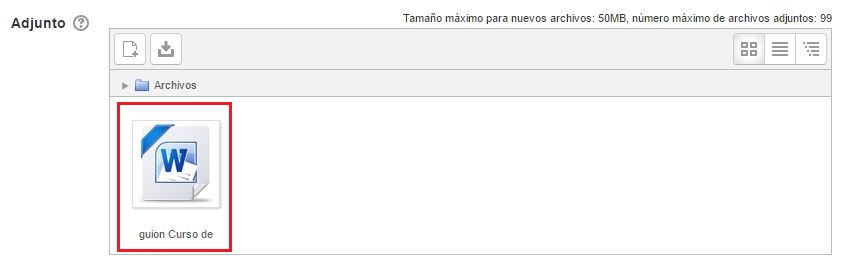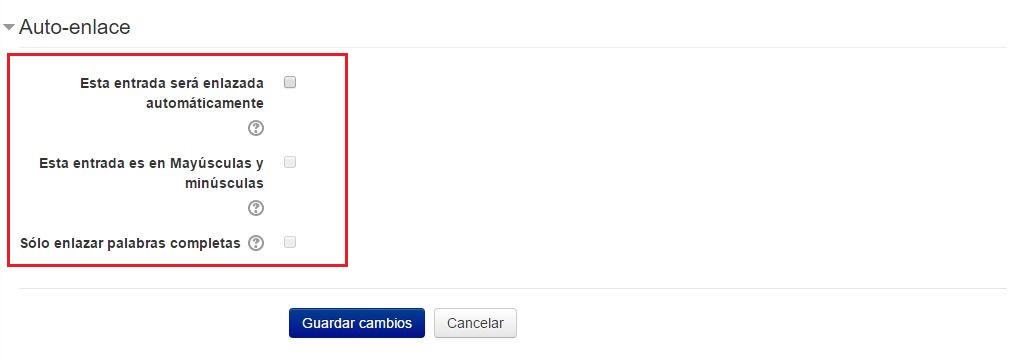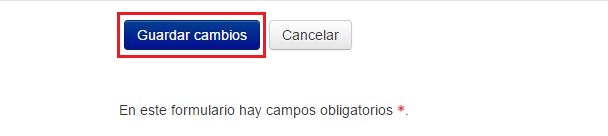Uso del Glosario
Ir a la navegación
Ir a la búsqueda
- Los alumnos, al acceder al Glosario, pueden ver las entradas escritas por el profesor/a u otros alumnos/as.
- Una vez resuelta la configuración del Glosario pasaremos a Añadir entradas en el mismo. Para ello, en la pantalla principal pinchamos en Añadir Entrada:
- Una vez seleccionado se muestra el formulario para insertar la entrada:
- -Concepto: asignaremos el nombre de nuestra entrada. Este concepto será el término que designará a la definición de la entrada en el glosario.
- -Definición: en ella desarrollaremos la explicación del concepto que estamos insertando en la entrada.
- -Palabra(s) clave: permite asociar varias palabras al concepto creado para facilitar su búsqueda y poder enlazarla.
- -Adjunto: esta opción permite adjuntar una imagen o documento a la entrada creada. La subida se realiza de manera ordinaria, o bien arrastrando el documento deseado o pinchando en Agregar (esquina superior izquierda del apartado) e insertándolo.
- Por último, completamos el último apartado de Auto-enlace:
- -Esta entrada será enlazada automáticamente: permite que el concepto quede vinculado a la entrada creada con su nombre cuando se escriba en cualquier parte del curso.
- -Esta entrada es en mayúsculas y minúsculas: si se selecciona las mayúsculas y minúsculas deben coincidir exactamente para permitir que el concepto sea vinculado.
- -Sólo enlazar palabras completas: si se selecciona hace que sólo sean enlazadas las palabras que coinciden exactamente.
- Finalmente, guardar cambios.